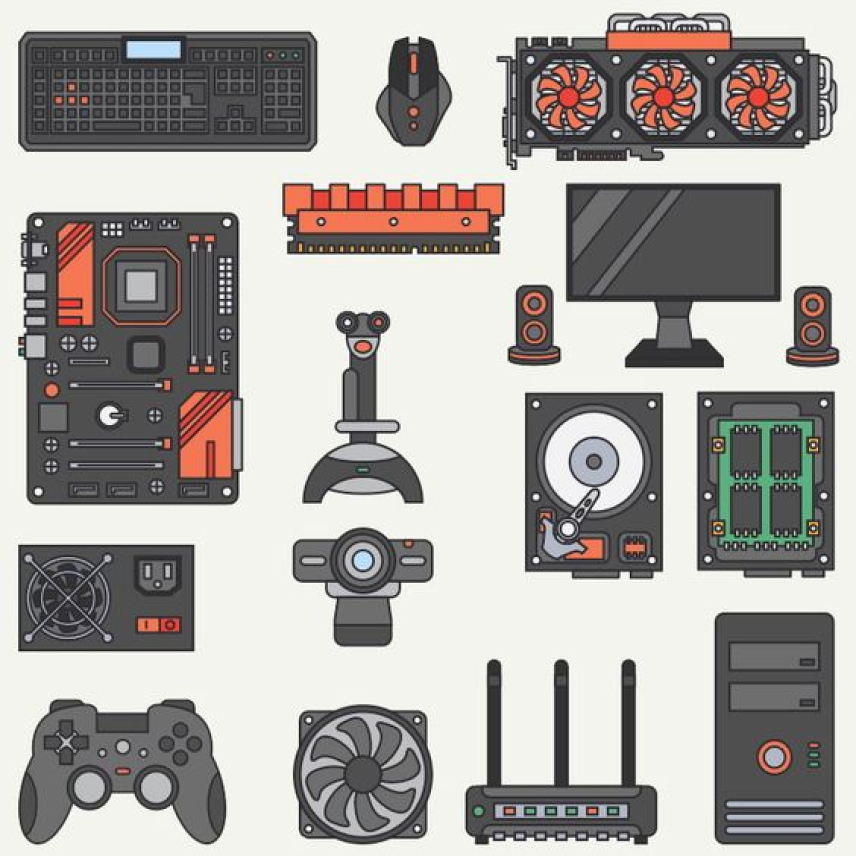¿Cómo liberar espacio en el disco duro en Windows 11?
- 21 April 2021 |
- Written by Linkia FP / DataSystem
- font size
- Be the first to comment!
Cómo liberar espacio en Windows 11
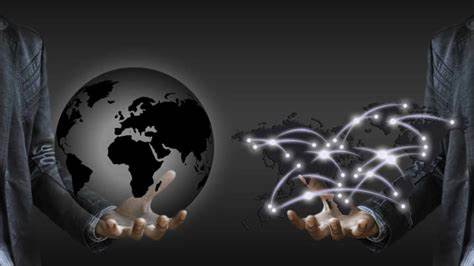
Si estás familiarizado con programas como CCleaner, ya sabrás la cantidad de espacio que puedes liberar en los discos duros de tu PC, llegando en ocasiones a recuperar decenas de GB ocupados por archivos temporales, archivos residuales de programas desinstalados hace tiempo o simplemente documentos que ni siquiera recordabas que tenías almacenados y que no hacen más que ocupar espacio en tu disco duro. Mantener limpio el disco en el que se inicia el sistema operativo es un hábito muy importante, teniendo en cuenta que con el tiempo los archivos acumulados llegan a ocupar una cantidad nada despreciable de espacio en la memoria, lo que además repercute negativamente en el rendimiento del sistema. Pero, ¿cómo liberar espacio en Windows 11?
Como recordarás, Microsoft considera ahora que CCleaner es potencialmente peligroso, hasta el punto de desaconsejar su uso. En caso de que no quieras utilizar otro software de terceros, Microsoft ha pensado en acudir en tu ayuda para satisfacer también esta necesidad: Windows 11 incluye una serie de herramientas que sirven para monitorizar el espacio ocupado en los discos, realizar una limpieza más o menos profunda del disco (dependiendo de las preferencias del usuario) y recuperar cualquier espacio libre, permitiendo disfrutar siempre del mejor rendimiento posible, incluso con el paso del tiempo y la acumulación de archivos. Hoy, a través de esta guía, vamos a ver cuáles son los dos métodos principales para liberar espacio en Windows 11, utilizando las funciones especiales puestas a disposición en nuestro sistema operativo, configurando todos los procesos para realizar la limpieza de forma automática sin necesidad de intervención manual periódica.
Cómo liberar espacio en Windows 11 a través de la configuración
Puedes actuar directamente desde la configuración de Windows para empezar a liberar espacio en tu disco duro. Para ello, solo tienes que seguir los siguientes pasos:
Paso 1:Abre 'Configuración de almacenamiento' escribiendo el nombre en la barra de búsqueda de Windows:
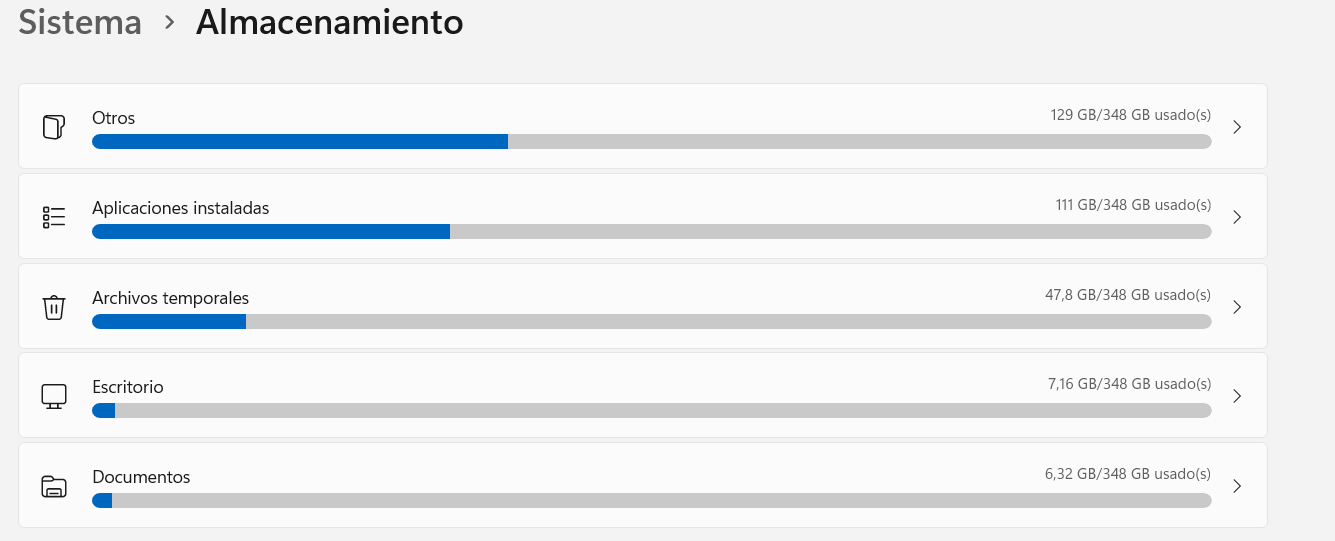
Paso 2:Comprueba el espacio ocupado por 'Archivos temporales' (si no está visible, haz clic en 'Mostrar más categorías'): si has actualizado recientemente a Windows 11, es posible que aún queden archivos de la instalación anterior del sistema operativo, que puedes eliminar sin problemas:
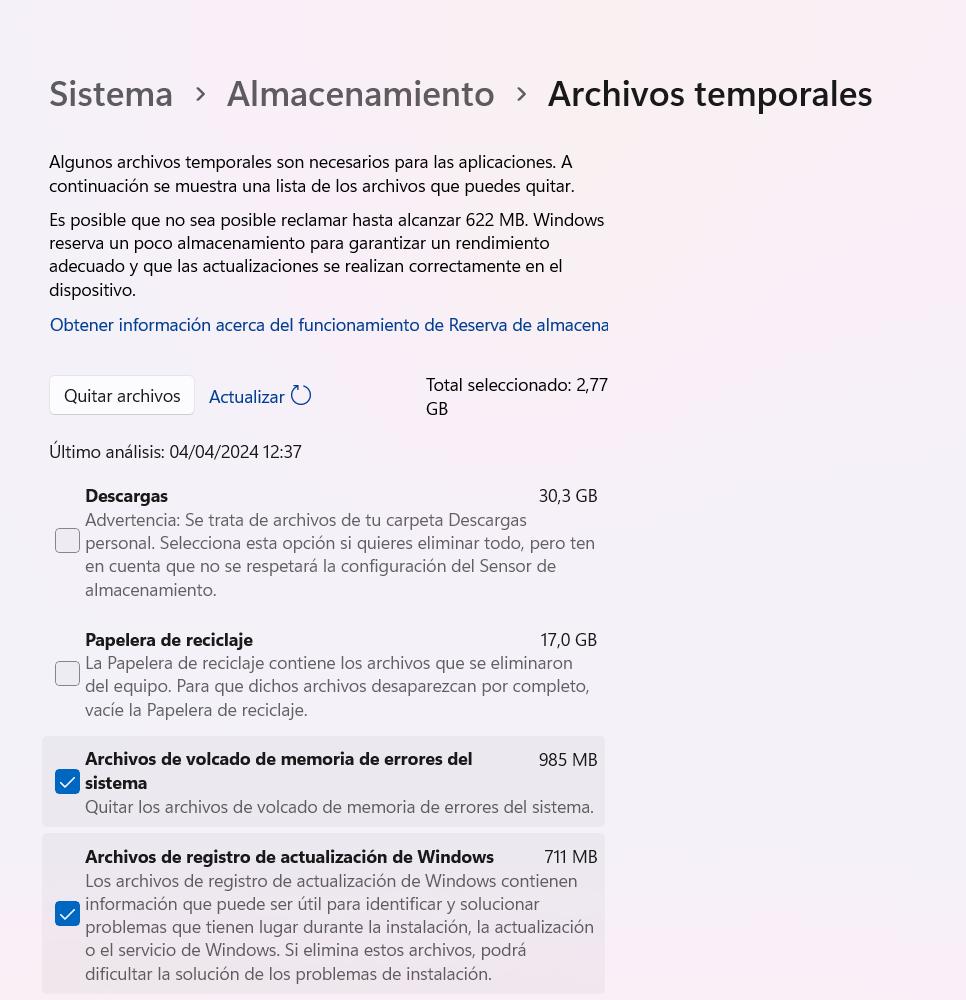
Una vez seleccionados los archivos temporales que desea eliminar, haga clic en "Eliminar archivos" para iniciar el proceso de limpieza.
Tras unos minutos (el tiempo varía en función del tamaño de los archivos temporales), el proceso debería finalizar, liberando el espacio utilizado innecesariamente. Después de esto, puedes volver a trabajar con otras dos opciones del menú:
Haga clic en la opción "Sensor de memoria";
Marca la opción "Mantener Windows funcionando sin problemas, limpiando automáticamente los archivos de sistema y las aplicaciones";
Activa "Limpieza automática de contenido de usuario" y ajusta la configuración según tus preferencias.
De esta forma, Windows comprobará automáticamente si hay archivos no utilizados ocupando espacio en disco y se encargará de eliminarlos automáticamente cuando sea necesario. Una vez que haya terminado, vuelva de nuevo y marque la última opción:
Haz clic en la opción “Sugerencias de limpieza";
Aquí encontrarás varios archivos pertenecientes a diferentes categorías: tendrás que comprobar manualmente si son archivos que realmente quieres mantener almacenados en tu PC, o si puedes eliminarlos de forma segura para liberar algo de espacio.
FUENTE: https://www.tomshw.it/hardware/come-liberare-spazio-su-windows-11/
Si desea asesoramiento o cualquier servicio, contáctenos:
Metro Manuel Becerra
Calle Doctor esquerdo 12, local 6
28028 Madrid
Fijo: 910174686
Móvil: 651531890
This email address is being protected from spambots. You need JavaScript enabled to view it.
Metro Cuatro Caminos
Calle Hernani 13, local 97
28020 Madrid
Fijo: 910237098
Móvil: 620679252
This email address is being protected from spambots. You need JavaScript enabled to view it.
Por: César Zárate Pérez